UI对齐
你有没有遇到过这种情况:
明明自己在电脑上绘制好如此完美的UI,在手机运行时却变得乱七八糟——按钮错位、图片拉伸,这个问题归根结底其实是设备的适配问题。
为什么UI需要对齐?
众所周知,口袋方舟编辑器制作的游戏可以在多端游玩,电脑、平板、手机,这些设备屏幕大小不一致,并且不同类型的设备本身也有不同的型号和分辨率,创作者不可能为每一种分辨率的设备都做一套UI,而这正是UI对齐功能要解决的问题。
我们可以根据UI之间的父子关系,把父级UI比作相框,它的子级UI比作相框里的照片。对齐规则,就是当相框大小变化时,里面的照片应该如何调整自己的大小和位置。
UI控件的对齐规则
水平方向
- 靠左对齐
- 行为:父级无论怎么变化,我都保持到父级最左边的距离不变,且大小不变。
- 理解:“我就呆在左边这里,不动了”。
- 场景:返回按钮、角色头像、竖屏游戏的左侧菜单。
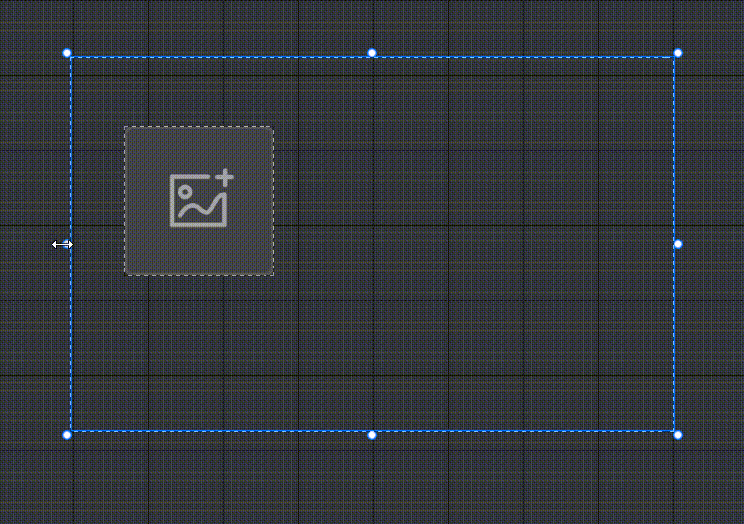
- 靠右对齐
- 行为:父级无论如何变化,我都保持到父级最右边的距离不变,且大小不变。
- 理解:“我就呆在右边这里,不动了”。
- 场景:金币/状态显示、设置按钮、竖屏游戏的右侧功能栏。
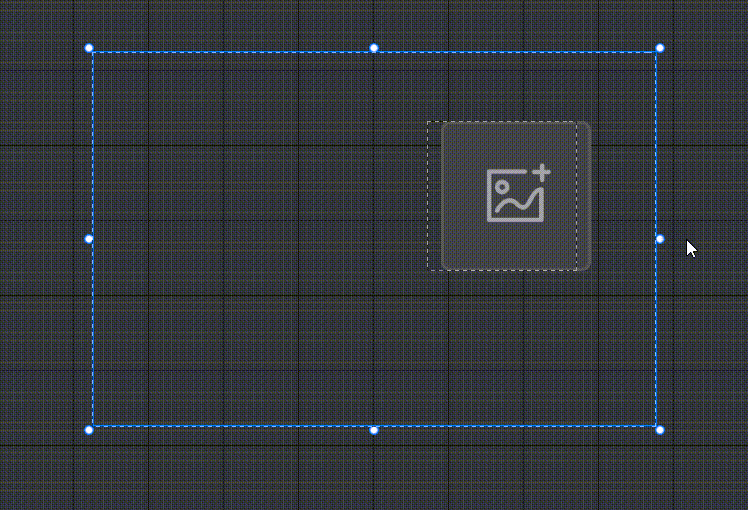
- 左右对齐
- 行为:父级无论如何变化,我都保持到父级最左边和最右边的距离不变,大小会发生变化。
- 理解:“我吃了橡胶果实并且左右手一直撑着两边的墙”。
- 场景:血条/经验条、顶部通栏、底部工具栏、背景图。
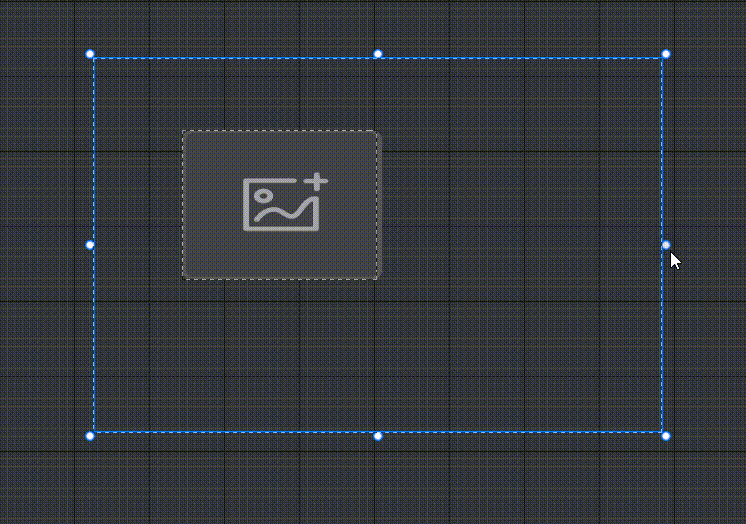
- 中心对齐
- 行为:父级无论如何变化,我永远保持在水平方向的正中间,且大小不变。
- 理解:“我永远站在C位”。
- 场景:游戏标题、主界面Logo、弹出对话框的主内容。
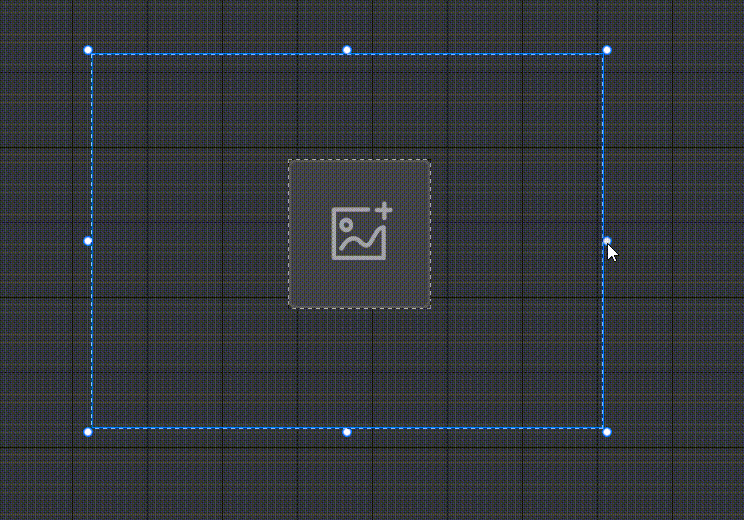
- 自适应
- 行为:在水平方向上,我会根据父级的变化等比例缩放自己。
- 理解:“屏幕越大,我越大;屏幕越小,我越小”。
- 场景:虚拟摇杆、摄像机画面、需要整体缩放的游戏内元素。
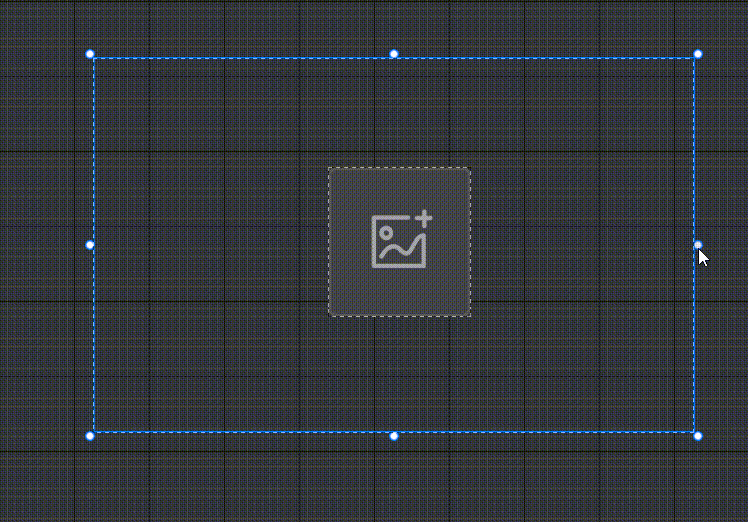
垂直方向
规则和水平方向一一对应:
- 靠上对齐
- 行为:父级无论怎么变化,我都保持到父级最上边的距离不变,且大小不变。
- 场景:顶部状态栏(时间、信号)。
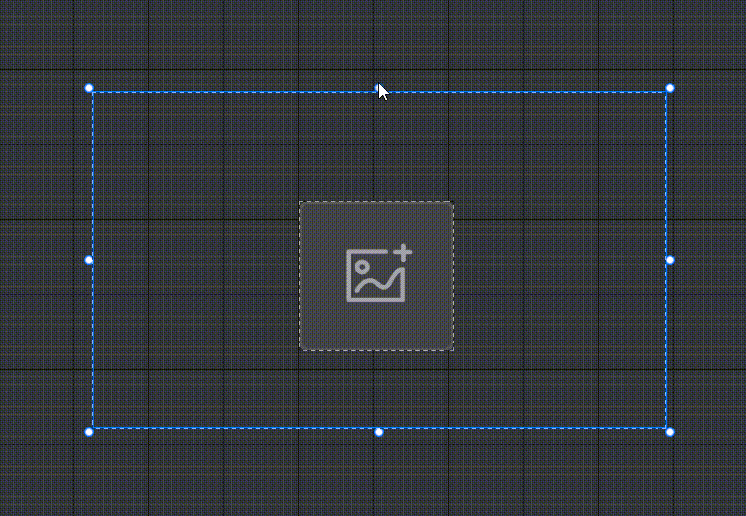
- 靠下对齐
- 行为:父级无论怎么变化,我都保持到父级最下边的距离不变,且大小不变。
- 场景:底部按钮、聊天框。
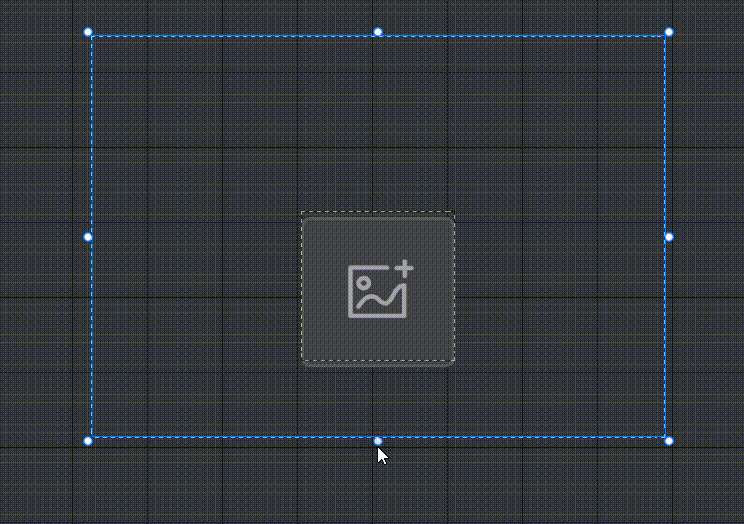
- 上下对齐
- 行为:父级无论如何变化,我都保持到父级最上边和最下边的距离不变,大小会发生变化。
- 场景:两侧的竖条背景。
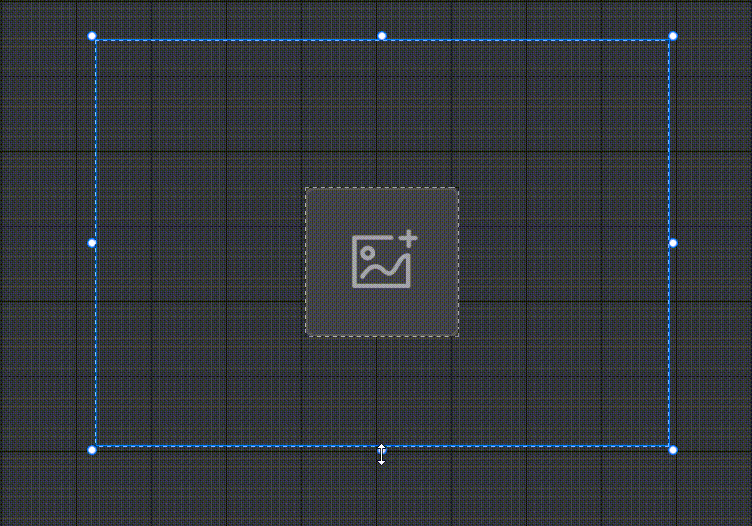
- 中心对齐
- 行为:父级无论如何变化,我永远保持在垂直方向的正中间,且大小不变。
- 场景:屏幕正中间的按钮或提示。
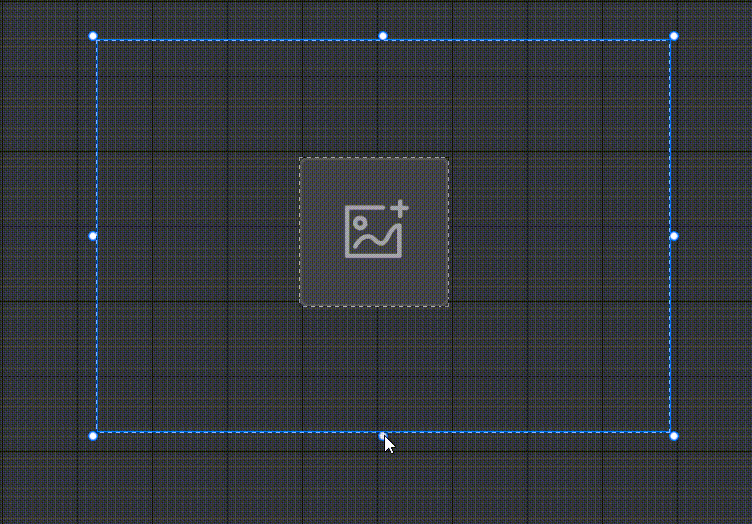
- 自适应
- 行为:在垂直方向上,我会根据父级的变化等比例缩放自己。
- 场景:和水平方向的自适应一起使用,控制整体缩放。

通用规则
记住这几条↓↓↓,能解决你90%的UI适配问题:
- 先定“位”,再定“型”
首先想清楚这个UI元素应该出现在屏幕的哪个位置(左上、右上、底部、正中),再根据它是否需要固定大小来选择对齐方式。
- 组合使用是王道
每个UI元素都同时拥有水平对齐和垂直对齐属性。你需要把它们组合起来,才能精确定位。
例:一个“开始游戏”按钮,通常设置为 水平:中心对齐 + 垂直:中心对齐。
- “对齐”管位置,“自适应”管大小
靠左/靠右/靠上/靠下/中心对齐:主要控制位置固定和大小固定。
左右/上下对齐:主要控制大小拉伸。
自适应:主要控制等比缩放。
- 默认“左上对齐”
直接从编辑器拖出来的UI,默认是水平:靠左对齐 + 垂直:靠上对齐。这意味着它在不同屏幕上会一直呆在相对于父级的左上角,**这通常是很多UI错位的根源!**所以,你的第一步往往就是修改这个默认值。
常见游戏UI对齐方案举例
角色血条/经验条
- 逻辑:它通常位于屏幕上方,并且宽度应该随屏幕宽度变化,高度固定。
- 对齐:
水平:左右对齐+垂直:靠上对齐。 - 解释:这样无论手机是胖是瘦,血条都能完美撑满顶部区域。

虚拟摇杆
- 逻辑:固定在左下角,并且希望在不同尺寸的屏幕上,摇杆的相对大小保持一致(在大屏幕上大一点,小屏幕上小一点)。
- 对齐:
水平:自适应+垂直:自适应。 - 解释:“自适应”确保了它的比例缩放,让它在不同设备上的操作手感保持一致。
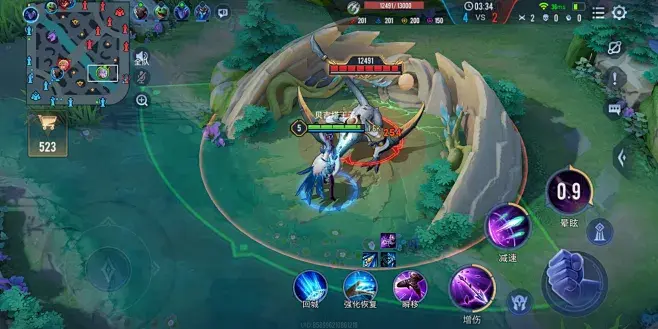
金币和技能按钮
- 逻辑:金币数字显示在右上角,技能按钮在右下角。它们的位置是固定的,大小也不变。
- 对齐:
- 金币:
水平:靠右对齐+垂直:靠上对齐。 - 技能按钮:
水平:靠右对齐+垂直:靠下对齐。
- 金币:
- 解释:参考同上图。
全屏背景图
- 逻辑:必须填满整个屏幕,不能有黑边。
- 对齐:
水平:左右对齐+垂直:上下对齐。 - 解释:这会让图片强制拉伸到和屏幕一样大,确保全覆盖。
弹出窗口(如设置面板)
- 逻辑:一个方形的对话框,始终在屏幕正中央。
- 对齐:
水平:中心对齐+垂直:中心对齐。 - 解释:无论屏幕如何变化,这个窗口的中心点永远对准屏幕的中心点。
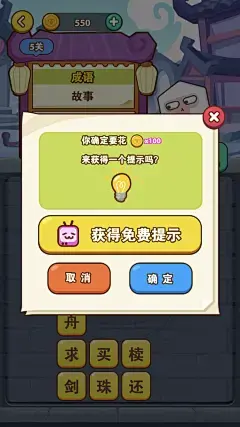
如何检查对齐效果
当你发现UI适配有问题时,应该按照如下顺序检查:
- 当前UI元素的直接父级是谁?
- 这个父级的对齐方式是什么?它是否正确占据了屏幕的某个区域?
- 当前UI元素自身的对齐方式,是否基于这个父级做出了你期望的位置/大小的变化?
tips:请大胆尝试! 在编辑器里,一边拖动预览窗口,一边实时修改对齐属性,观察UI的变化。这是最快、最直观的学习方式。
TIP
掌握了这些对齐规则,你的游戏就能在各种屏幕上都能拥有专业、整洁的界面了!祝你制作愉快!